怎么使用钢构CAD把乱码变成简体中文?
怎么使用钢构CAD把乱码变成简体中文?最近许多小伙伴在使用钢构CAD制图软件的时候经常遇到乱码问题,这要怎么解决呢?下面小编就为大家带来了使用钢构CAD把乱码变成简体中文的方法,还不太清楚的朋友赶快来学习一下哦。
操作方法:
首先,下载安装钢构CAD,然后进入桌面,选择CAD快捷图标,单击右键选择属性。
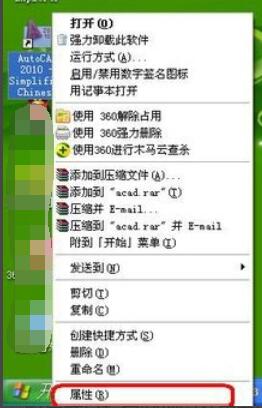
将属性目标复制到安装界面的红框内删除acad.exe。单击安装。
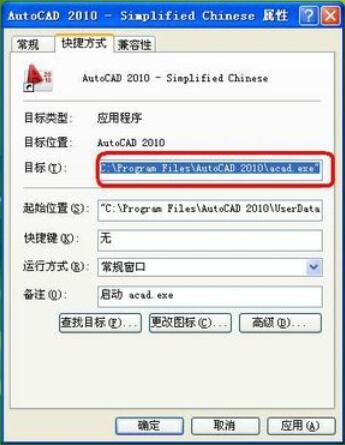
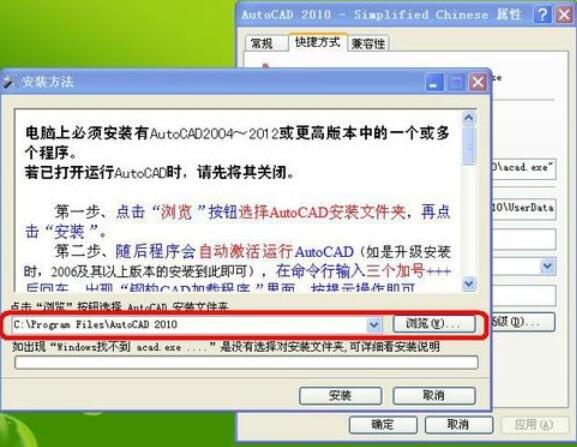
打开乱码的图纸,在CAD命令行(见图红框内)输入++按回车键。然后再输入2006按回车键。
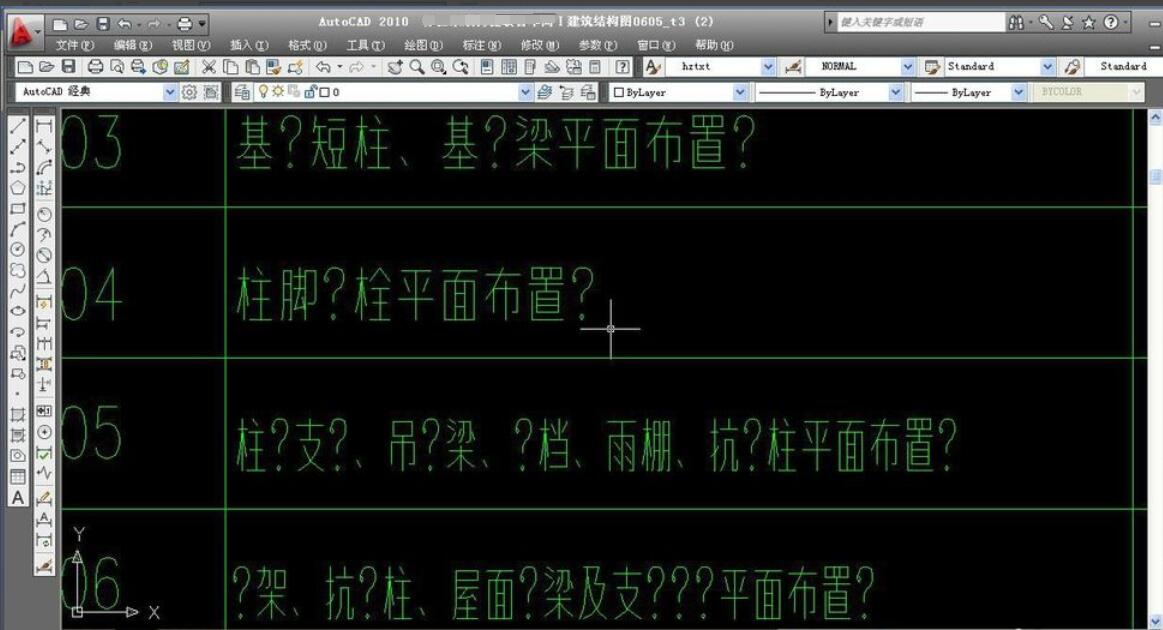

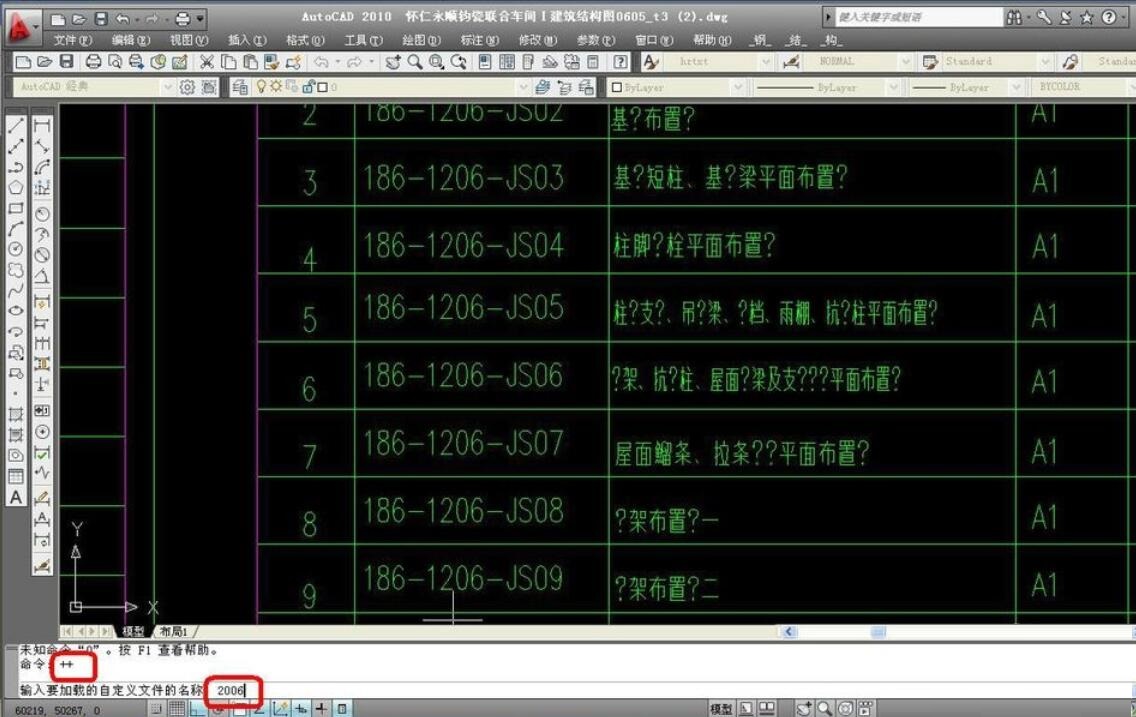
这时会新出一个工具栏,在工具栏里单击眼睛的按钮(见图红框)。这时会弹出一个乱码杀手的界面,单击点将台的三角形(见图)。
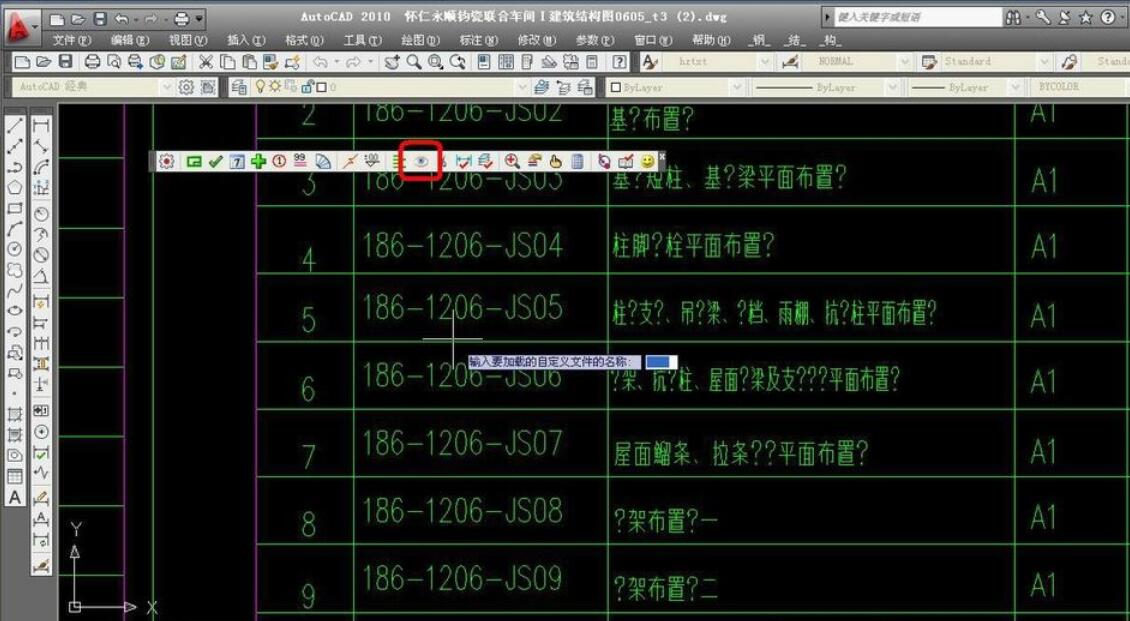

这时整张CAD图纸的乱码都变成简体文字了。
注意:一定要把钢结构CAD安装至安装的CAD文件内。
以上就是小编带来的使用钢构CAD把乱码变成简体中文的方法,希望可以帮助到大家哦。









